Como verificar se a memória do computador (RAM) está com defeito
O seu computador está com travamentos, congelamento,telas azuis da morte, falhas, gráficos distorcidos ou talvez não funcione? Todos esses são sintomas possivelmente causados por RAM física ruim (memória de acesso aleatório). Esses são os pequenos pedaços de memória física que se conectam à placa-mãe do computador. Felizmente, é fácil testá-los usando um aplicativo gratuito e um pen drive USB barato. Vamos começar!
Pré-requisitos
- Um PC em funcionamento
- Um pendrive USB
- 15 a 60 minutos, dependendo da quantidade de RAM que o seu computador possui
Etapa 1 - Crie o test drive
Um, se não o melhor, programa disponível para testar a memória é chamado Memtest86. Existem dois sites diferentes para isso, mas esse link o levará ao que tem a melhor versão mais fácil de configurar.
Na página de download, pegue a versão “Auto-Installer for USB Key”.

Depois de baixado, extraia o archive (arquivo .zip) em sua própria pasta ou em algum lugar que você possa encontrá-lo.
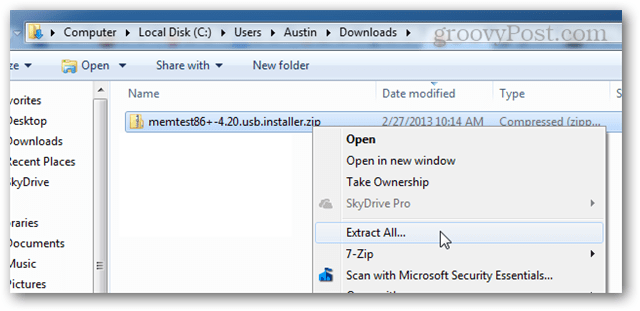
Dentro da pasta extraída, abra o arquivo: “Memtest86 + USB Intaller.exe”
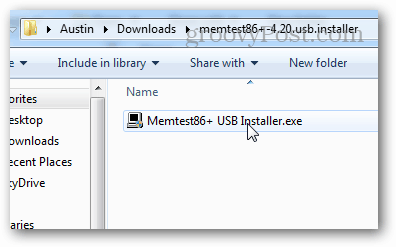
Antes de prosseguir, verifique se a unidade USB na qual você irá instalá-la está conectada. Ela não requer um stick muito grande, pois os arquivos têm menos de 1 MB.
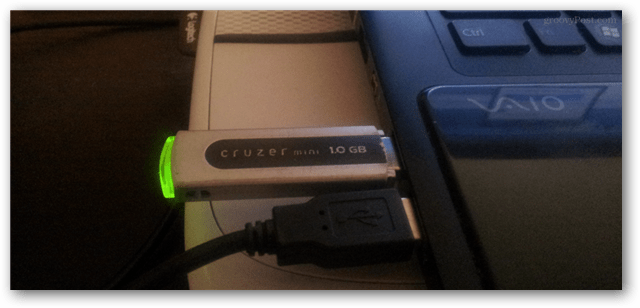
Acesse o instalador e selecione seu USBFlash drive. Você pode marcar a caixa de formatação, se desejar, para garantir que ela funcione, mas ainda pode funcionar mesmo sem formatá-la. Observe que a formatação do pen drive apagará todos os arquivos anteriores armazenados na unidade.
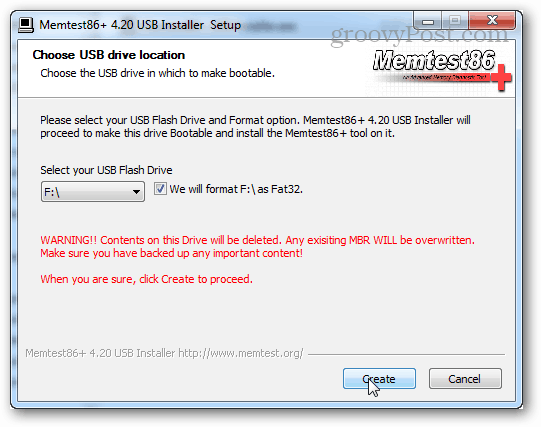
Se tudo correu bem, você verá uma tela quediz "Instalação concluída, sua unidade deve estar pronta para inicializar!". Basta sair do instalador (clique em Avançar e em Concluir) e é hora de carregar o computador para teste.
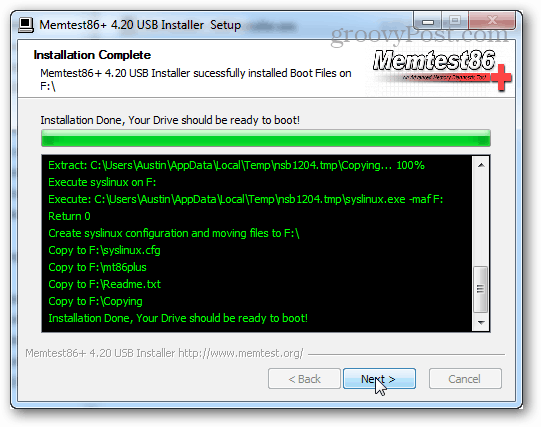
Antes de desconectar a unidade USB, você pode ejetar com segurança da opção na bandeja do sistema. Não é obrigatório, mas é uma boa prática.
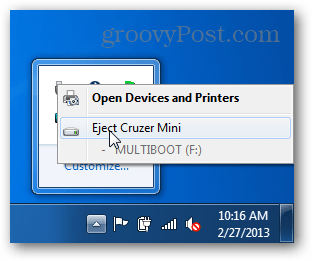
Etapa 2 - Executando o teste
Conecte a unidade USB e inicialize o seu computador. Em alguns computadores, você verá uma tela do POST como a captura de tela abaixo e, na verdade, diz qual botão pressionar para entrar na configuração. Nesse caso, pressione esse botão e entre na configuração. A instalação é, na verdade, a configuração do BIOS, onde é necessário garantir que o computador inicialize usando a unidade USB versus seu disco rígido padrão.
Se você estiver em um laptop ou computador pré-fabricado,poderá ver uma tela inicial da marca. Nesse caso, tente pressionar DEL ou F2. Se nenhum desses botões funcionar, talvez seja necessário pesquisar no Google o número do modelo do seu computador e descobrir qual botão o levará ao BIOS.
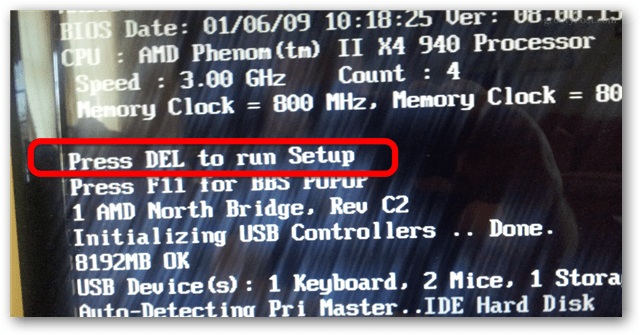
Nas configurações do BIOS, deve haver uma seção de prioridade do dispositivo de inicialização. É isso que precisamos configurar.
Nota: Na configuração do BIOS, o mouse não funciona, portanto você precisará navegar usando as teclas de seta do teclado.
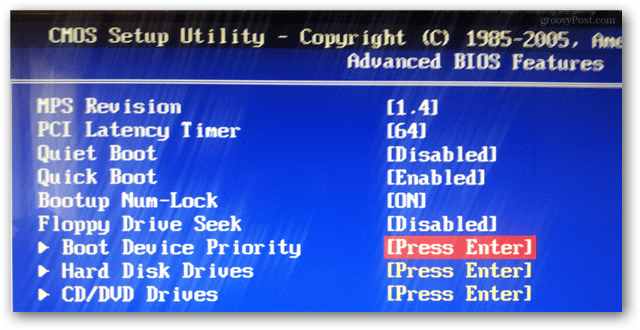
Defina o seu pendrive USB como o dispositivo de inicialização de primeira ou mais alta prioridade.
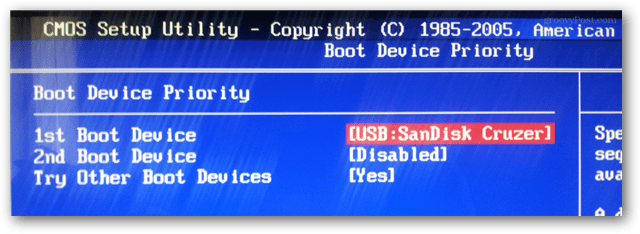
Pressione o botão Salvar e saia. (Geralmente, essa é a tecla F10.)
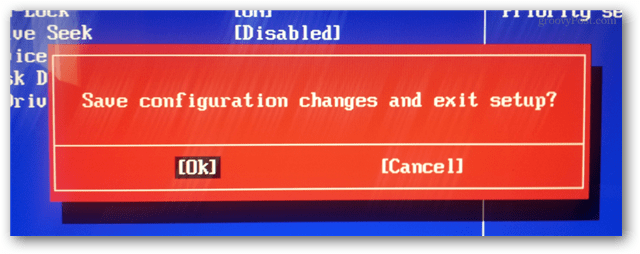
Agora o computador deve reiniciar e dar a opção de inicializar a partir do USB. Pode ser necessário que você pressione uma tecla.
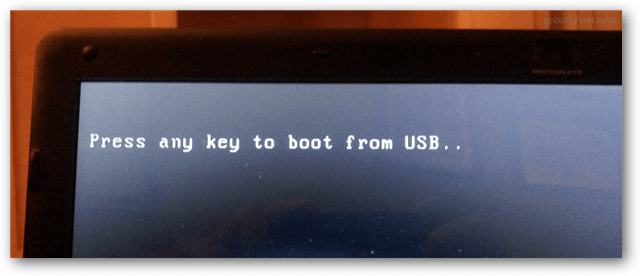
O Memcheck será iniciado automaticamente assim que vocêbota nele. Você literalmente não precisa fazer nada neste momento, exceto aguardar o término. No entanto, isso pode levar muito tempo, dependendo da quantidade de RAM que precisa ser testada. Se você tiver 8 GB como o PC na captura de tela abaixo, pode demorar mais de uma hora.
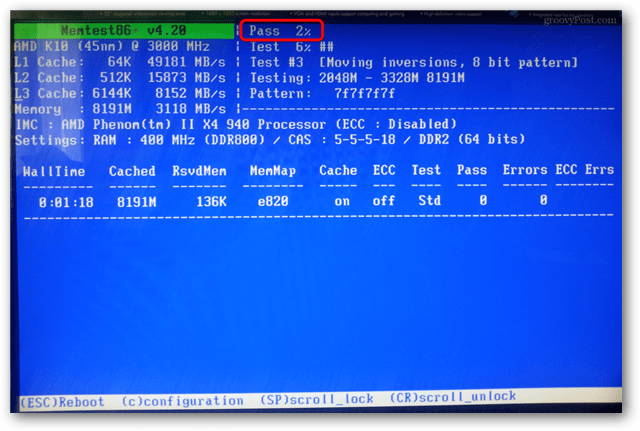
Quando o teste terminar, você verá erros na parte inferior ou o programa dirá que não há erros.
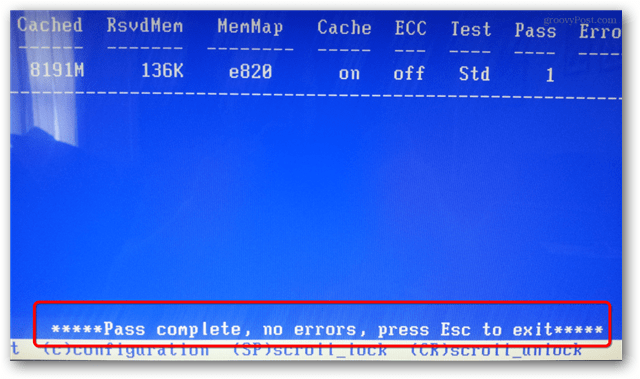
Se você encontrou erros, é provável que vocêprecisa substituir sua RAM. Isso é especialmente verdadeiro se você estiver enfrentando algum dos sintomas mencionados na frase de abertura deste guia. Mas, se você tiver vários cartões de memória RAM, pode ser apenas um ou dois cartões de memória que precisam ser substituídos. Nesse caso, valeria a pena testar cada um individualmente usando a verificação de memória para encontrar a memória defeituosa. Como minha avó costumava dizer, não há necessidade de jogar fora uma boa RAM!










Deixe um comentário